WordPressは、機能の追加やバグフィックが施されると、管理画面に、「バージョンアップ」情報が通知されます。
また、最新のWORDPRESSは、何もしなくても、自動的にバージョンアップされます。
設置したWORDPRESSに登録したメール宛に「WORDPRESSX.X.XXへのサイト更新が完了しました」というタイトルで届きます。
※ただし、ご利用の環境によって自動更新されない場合がございますので定期的な確認が必要です。
バージョンアップの種類
バージョンアップの通知の種類として、下記、4種類程度があります。
- WORDPRESS本体
- プラグイン
- テーマ
- 翻訳
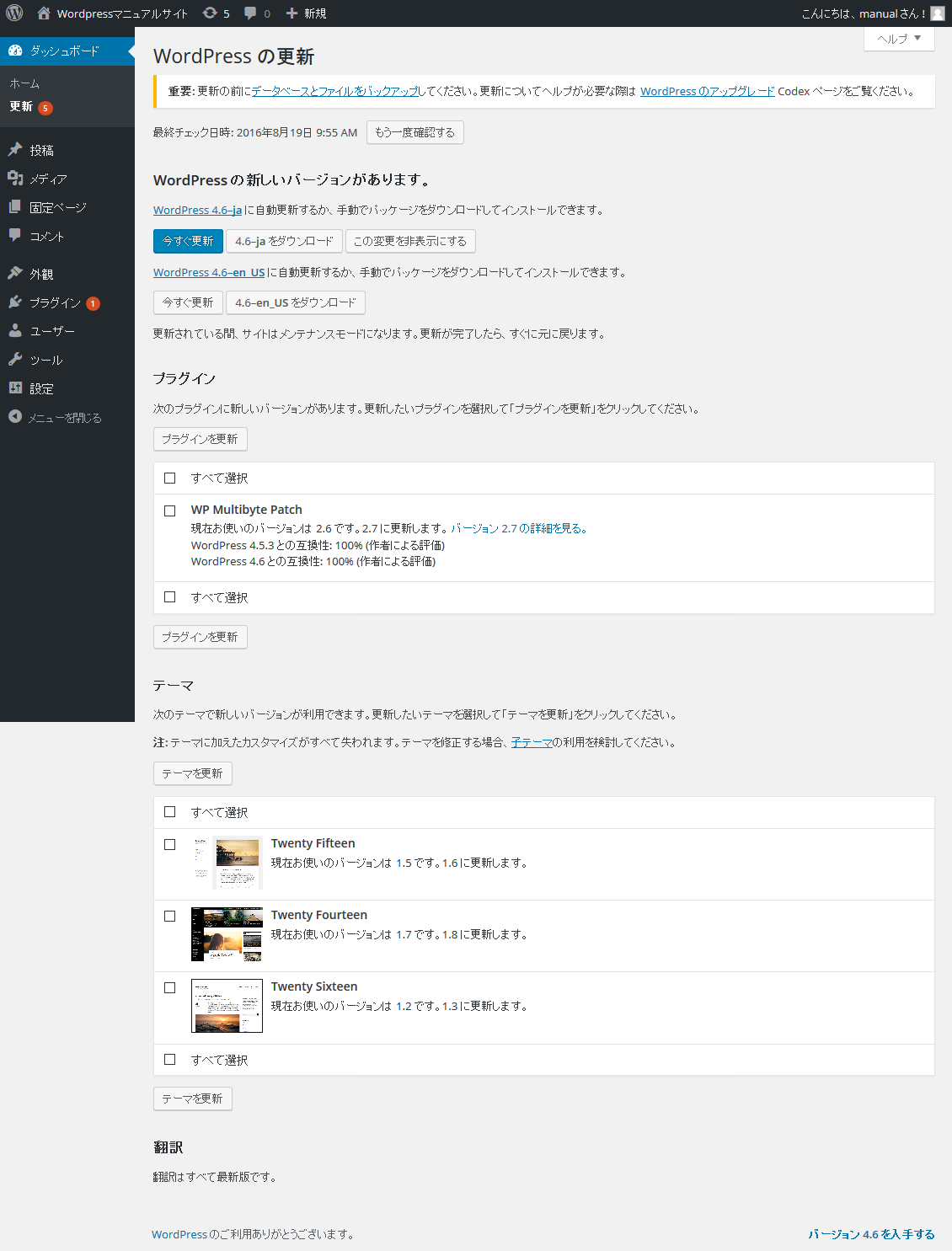
更新方法
更新方法は、割合、簡単に行えます。
WORDPRESS本体の場合
新しいバージョンにアップするか表示されますので、「 今すぐ更新 」をクリックしてください。
※この際、必ず WordPress x.xx–ja と、jpが付加されているものを更新してください。
プラグイン
「すべて選択」をクリックし、更新の対象となっているプラグインを選択します。
「プラグインを更新」ボタンをクリックし、アップデートが終了するのを待ちます。
※プラグインの数が多い場合は、ご利用中のサーバー性能により、うまくアップデートができない場合があります。5個ずつとか、チェックを分けてアップしてください。
テーマ
「すべて選択」をクリックし、更新の対象となっているプラグインを選択します。
「テーマを更新」ボタンをクリックし、アップデートが終了するのを待ちます。
※テーマのアップデートは、アップデートに対応したテーマに限ります。
ご自身でオリジナルで制作されたテーマは、アップデートの対象になりません。
備考
「外観-テーマ」でも更新を行うことが可能です。
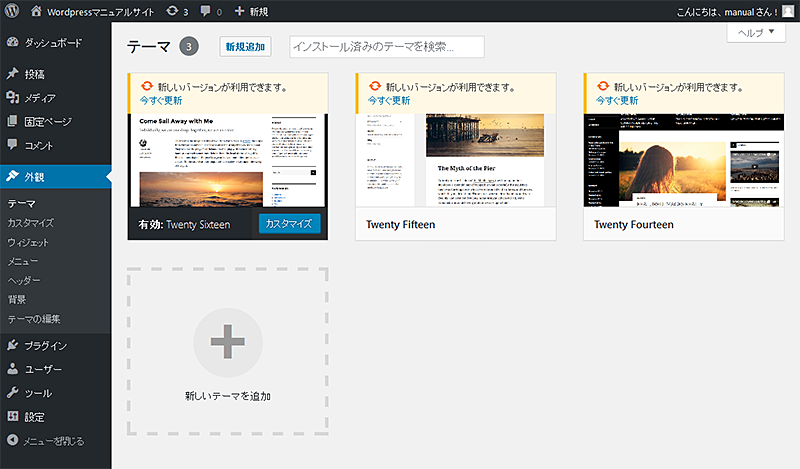
翻訳
本体やプラグインなどのバージョンアップに際し、一部、翻訳が必要な場合がございます。
「今すぐ更新」と表示されているイメージ画像をクリックするだけです。
バージョンアップのご注意
様々な理由によりバージョンアップに失敗する可能性もございます。
例えば、WORDPRESS本体の仕様変更によるバージョンアップにより、利用されているプラグインやテーマなどで、不具合がでる可能性もございます。
また、利用されているサーバー環境によって、不具合がでる可能性もございます。
これを回避する方法の一つとして、利用されているレンタルサーバによっては、「バックアップ機能」が提供されている場合がありますので、ご確認の上、バージョンアップ前には、バックアップされることを推奨します。